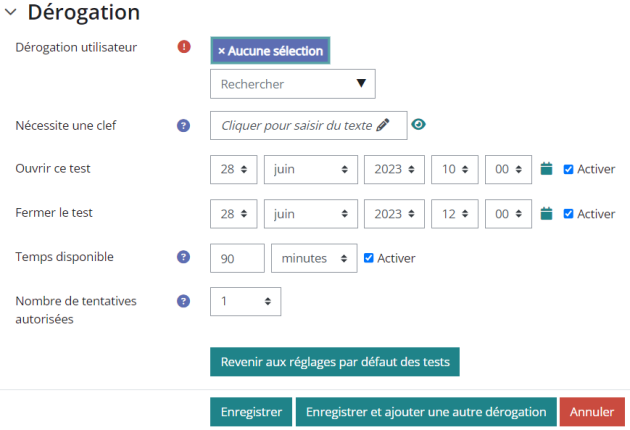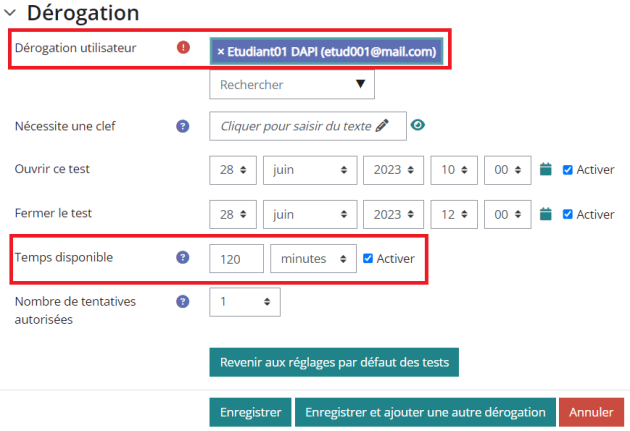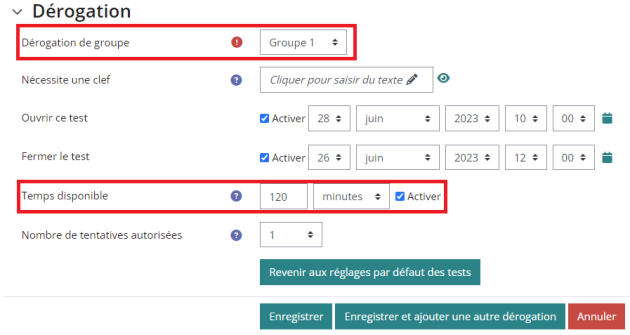Accorder des dérogations aux étudiants
Les dérogations permettent à certains étudiants de disposer par exemple de plus de temps pour effectuer un test dans le cadre d'une situation de tiers temps. Les dérogations peuvent être individuelles ou de groupe.
- Préparation
Depuis une activité Test créée précédemment, cliquez sur le menu déroulant
Pluspuis sur l'entréeDérogations.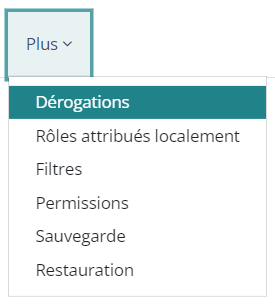
Remarque :
Après avoir cliqué sur Dérogations, vous trouverez soit la liste des dérogations existantes soit un message indiquant qu'il n'en existe pas.
- Utilisation
Ajouter une dérogation utilisateur⚓
Si vous devez accorder des dérogation à un petit groupe d'étudiants ou si les dérogations sont différentes selon les étudiants, vous pouvez utiliser les dérogations utilisateur.
Dans le menu déroulant, sélectionnez
Dérogations utilisateurpuis cliquez sur le boutonAjouter une dérogation d'utilisateur.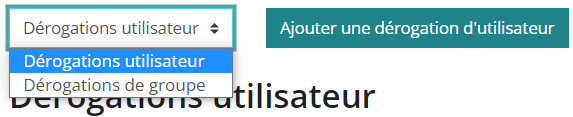
Il faut ensuite sélectionner l'étudiant souhaité au niveau de l'entrée
Dérogation utilisateursoit en le sélectionnant dans la liste ou saisissant son nom. Il suffit ensuite d'appliquer les paramètres de dérogation souhaités. Dans cet exemple, il est accordé 30 minutes de plus pour passer le test.Cliquez ensuite soit sur le bouton
Enregistrerpour terminer soit sur le boutonEnregistrer et ajouter une autre dérogationpour définir une nouvelle dérogation.Remarque :
Les 3 icones situées à droite permettent de (gauche à droite) :
modifier les paramètres de la dérogation,
dupliquer la dérogation,
supprimer la dérogation.
Ajouter une dérogation de groupe⚓
La dérogation de groupe est particulièrement utile pour appliquer la même dérogation à plusieurs étudiants et ainsi éviter de devoir appliquer plusieurs fois la même dérogation de manière répétitive.
Remarque :
Vous devez disposer d'un groupe dans votre cours Moodle et y avoir placer les étudiants concernés avant de pouvoir créer une dérogation de groupe.
Dans le menu déroulant, sélectionnez
Dérogations de groupepuis cliquez sur le boutonAjouter une dérogation de groupe.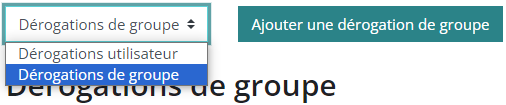
Vous retrouvez dans un premier temps les paramètres appliqués sur le test créé précédemment.
Il faut ensuite sélectionner le groupe souhaité au niveau de l'entrée
Dérogation de groupeen le sélectionnant dans la liste. Il suffit ensuite d'appliquer les paramètres de dérogation souhaités. Dans cet exemple, il est accordé 30 minutes de plus pour passer le test.Cliquez ensuite soit sur le bouton
Enregistrerpour terminer soit sur le boutonEnregistrer et ajouter une autre dérogationpour définir une nouvelle dérogation.La dérogation de groupe apparait en suite dans la liste des dérogations de groupe :
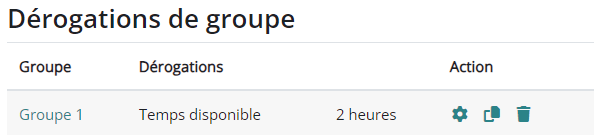
Remarque :
Les 3 icones situées à droite permettent de (gauche à droite) :
modifier les paramètres de la dérogation,
dupliquer la dérogation,
supprimer la dérogation.